В наше время смартфоны стали незаменимыми помощниками, которые помогают нам во многих сферах жизни. Они позволяют нам оставаться на связи с близкими, находить нужную информацию и делать огромное количество других полезных и необходимых вещей. Однако, одной из проблем, с которой многие пользователи сталкиваются, является недостаток памяти на Андроиде.
Когда внутренняя память устройства заполняется, это может вызывать различные проблемы, такие как замедление работы смартфона, проблемы с установкой новых приложений или невозможность создавать и сохранять новые файлы. Чтобы предотвратить подобные проблемы и продолжать пользоваться своим устройством с комфортом, необходимо принять меры.
В данной статье мы расскажем вам несколько простых и эффективных способов, которые помогут вам освободить память на Андроиде. Мы рассмотрим такие варианты, как удаление неиспользуемых приложений, очистка кэша и временных файлов, а также перенос данных на SD-карту и использование облачного хранилища. Следуя нашим советам, вы сможете освободить дополнительное пространство на своем устройстве и избежать различных проблем, связанных с недостатком памяти.
Не отчаивайтесь, если вам не хватает памяти на Андроиде! Следуя нашим советам, вы сможете успешно справиться с этой проблемой и продолжать наслаждаться полноценной работой своего смартфона.
Как увеличить память на Андроиде?

Когда на вашем устройстве Android заканчивается память, это может привести к проблемам с запуском приложений, хранением данных и общей производительности. Но не стоит паниковать! Вот несколько способов, которые помогут вам увеличить доступную память на вашем устройстве Android.
1. Очистка кэша приложений: Приложения на Android могут накапливать кэш-данные, которые занимают драгоценное пространство на устройстве. Переходите в настройки устройства, выбирайте раздел "Приложения" или "Управление приложениями", а затем выберите каждое приложение по очереди и нажмите кнопку "Очистить кэш".
2. Удаление ненужных приложений: Просмотрите свой список установленных приложений и удалите те, которые вы уже не используете или которые занимают много памяти. Для удаления приложений перейдите в настройки устройства, выберите раздел "Приложения" или "Управление приложениями", затем найдите приложение, которое вы хотите удалить, и нажмите на кнопку "Удалить".
3. Перенос приложений на карту памяти: Если у вас есть SD-карта на вашем устройстве Android, вы можете перенести некоторые из своих приложений на карту памяти, освободив тем самым место на встроенной памяти. Чтобы это сделать, перейдите в настройки устройства, выберите раздел "Приложения" или "Управление приложениями", найдите приложение, которое вы хотите переместить, и нажмите на кнопку "Переместить на SD-карту".
4. Использование облачного хранилища: Воспользуйтесь облачными хранилищами, такими как Google Drive или Dropbox, чтобы перенести свои фотографии, видео, музыку и другие файлы в облако. Это освободит место на вашем устройстве и даст вам возможность обращаться к своим файлам из любого места, где есть интернет-соединение.
5. Использование внешнего накопителя: Если ваше устройство Android поддерживает использование внешнего накопителя, вы можете приобрести SD-карту большего объема или подключить внешний жесткий диск для расширения памяти устройства. Просто вставьте карту памяти или подключите внешний накопитель, и ваше устройство автоматически распознает его.
Вот несколько способов, которые помогут вам увеличить доступную память на вашем устройстве Android. Попробуйте их и наслаждайтесь более свободным пространством для хранения данных и более гладкой работой аппарата!
Очистка кэша приложений

- Откройте настройки устройства и найдите раздел "Приложения" или "Управление приложениями".
- Выберите приложение, чей кэш вы хотите очистить.
- На странице информации о приложении найдите раздел "Хранение" или "Память".
- Нажмите на кнопку "Очистить кэш".
- Повторите эти шаги для каждого приложения, кэш которого вы хотите очистить.
После очистки кэша вы можете заметить, что свободное место на устройстве увеличилось, а работа приложений стала более плавной. Однако, имейте в виду, что очистка кэша может привести к потере временных данных, таких как сохраненные пароли или файлы, находящиеся в кэше приложения.
Кроме того, вы можете воспользоваться специальными приложениями для очистки кэша, которые позволяют быстро и легко освободить память на устройстве. Подобные приложения можно найти в Google Play Store, используя запросы "очистка кэша" или "оптимизация памяти". Установите приложение по своему выбору и следуйте инструкциям для освобождения памяти на Андроиде.
Удаление неиспользуемых приложений

| Метод | Описание |
|---|---|
| Использование экрана "Параметры" | Откройте экран "Параметры" на вашем устройстве Android. Затем прокрутите вниз и найдите раздел "Приложения". Нажмите на него и вы увидите список всех установленных приложений. Выберите приложение, которое вы хотите удалить, и нажмите на кнопку "Удалить". |
| Использование экрана "Лента приложений" | На экране "Лента приложений" найдите иконку приложения, которое вы хотите удалить. Удерживайте эту иконку пальцем, пока не появится контекстное меню. В меню выберите опцию "Удалить" или перетащите иконку на значок "Удалить". |
| Использование сторонних приложений | Если вы хотите удалить несколько приложений одновременно или вы хотите более глубоко очистить ваше устройство, вы можете использовать сторонние приложения для управления приложениями. Некоторые из них предлагают дополнительные функции, такие как анализ использования памяти и удаление кэш-файлов. |
При удалении неиспользуемых приложений не забывайте, что некоторые из них могут хранить важные данные, такие как фотографии или документы. Убедитесь, что вы создали резервные копии всех важных данных перед удалением приложений.
Перенос приложений на SD-карту
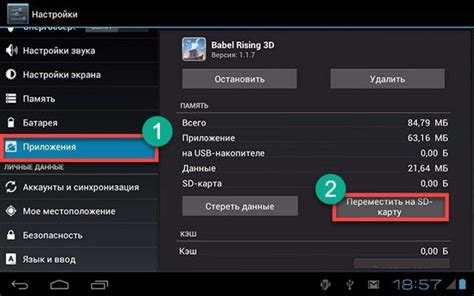
Если у вас на устройстве Android не хватает памяти, одним из решений может быть перенос приложений на SD-карту. Это можно сделать, если ваше устройство поддерживает эту функцию. В этом разделе мы расскажем, как это сделать.
1. Перейдите в настройки устройства и найдите раздел "Приложения" (в некоторых версиях Android это может быть "Все приложения").
2. В списке установленных приложений найдите приложение, которое вы хотите перенести на SD-карту, и откройте его информацию.
3. В окне информации о приложении найдите кнопку "Перенести на SD-карту" и нажмите на нее.
4. После нажатия на кнопку приложение начнет переноситься на SD-карту. Процесс может занять некоторое время, в зависимости от размера приложения и скорости вашей SD-карты.
5. Как только перенос будет завершен, вы увидите обновленную информацию о приложении, где будет указано, что оно теперь установлено на SD-карте.
Обратите внимание, что не все приложения можно перенести на SD-карту. Некоторые приложения, особенно системные или связанные с безопасностью, могут быть заблокированы для переноса. Также не все устройства поддерживают эту функцию, поэтому возможность переноса приложений на SD-карту может отличаться в разных моделях устройств.
Если вы хотите освободить память на устройстве, вы можете перенести на SD-карту несколько приложений, которые занимают много места. Это может помочь улучшить производительность вашего устройства и сохранить больше места для других приложений и данных.
Использование облачного хранилища
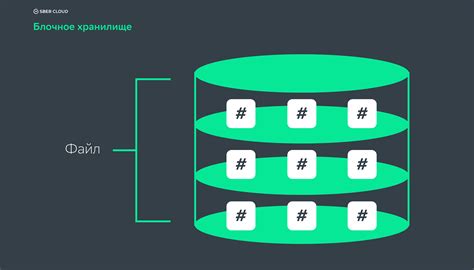
Если вам не хватает памяти на Андроиде, одним из решений может быть использование облачного хранилища. Облачное хранилище позволяет сохранять ваши файлы, фотографии и видео на удаленных серверах, освобождая память на вашем устройстве. Таким образом, вы сможете хранить больше данных без необходимости покупать дополнительную память или удалить что-то ценное для вас.
На Андроиде есть несколько популярных облачных хранилищ, которые вы можете использовать:
| Название | Описание | Бесплатное пространство |
|---|---|---|
| Google Диск | Интегрировано с другими сервисами Google, такими как Gmail и Google Фото. Позволяет синхронизировать и редактировать документы. | 15 ГБ |
| Dropbox | Простой и надежный сервис для хранения, организации и совместного использования файлов. Поддерживает синхронизацию на нескольких устройствах. | 2 ГБ (с возможностью увеличения) |
| OneDrive | Предоставляется компанией Microsoft и интегрировано с другими продуктами, такими как Outlook и Office 365. Позволяет хранить, синхронизировать и совместно использовать файлы. | 5 ГБ |
Для использования облачного хранилища на Андроиде вам нужно скачать соответствующее приложение из Google Play. После установки приложения, вам может потребоваться настроить вашу учетную запись и выбрать папки и файлы, которые вы хотите сохранить в облаке.
Когда вы сохранили файлы в облачное хранилище, вы все еще сможете получить к ним доступ с помощью приложения на вашем устройстве. Однако, они будут занимать меньше места на вашем устройстве, так как они хранятся на удаленном сервере.
Использование облачного хранилища является удобным и эффективным способом освободить память на вашем Андроиде. Установите одно из популярных облачных приложений и начните сохранять ваши файлы в облаке уже сегодня!
Проверка наличия вредоносного ПО
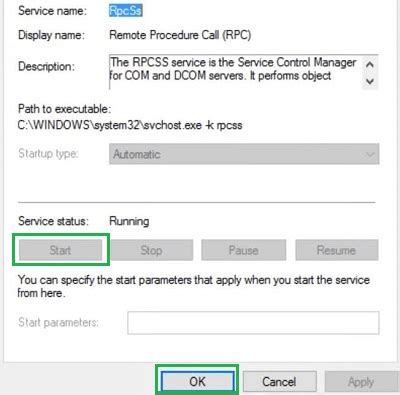
Для обеспечения безопасности вашего устройства Android и предотвращения утечки личной информации, важно периодически проверять наличие вредоносного программного обеспечения. Вредоносное ПО может причинить непоправимый ущерб вашему устройству и нарушить вашу конфиденциальность.
Вот несколько способов проверить наличие вредоносного ПО на вашем устройстве Android:
| Способ | Описание |
|---|---|
| Использование антивирусного приложения | Установите надежное антивирусное приложение из официального магазина приложений Google Play. Запустите сканирование устройства и дождитесь результатов. Антивирусное приложение поможет обнаружить и удалить вредоносное ПО. |
| Проверка управлением устройством | Перейдите в раздел "Настройки" своего устройства Android и найдите раздел "Безопасность" или "Управление устройством". В этом разделе вы можете проверить список установленных приложений и отключить те, которые вызывают подозрения. |
| Отключение установки приложений из неизвестных источников | Включите опцию "Неизвестные источники" в разделе "Безопасность" своего устройства Android. Это предотвратит установку приложений из ненадежных источников, которые могут содержать вредоносное ПО. |
| Обновление операционной системы | Регулярно обновляйте операционную систему вашего устройства Android. Обновления содержат исправления уязвимостей, которые могут использоваться злоумышленниками для установки вредоносного ПО. |
Помните, что предотвращение вредоносного ПО является важной частью безопасности вашего устройства Android. Регулярно выполняйте проверки наличия вредоносного ПО и принимайте соответствующие меры для его удаления или предотвращения.



